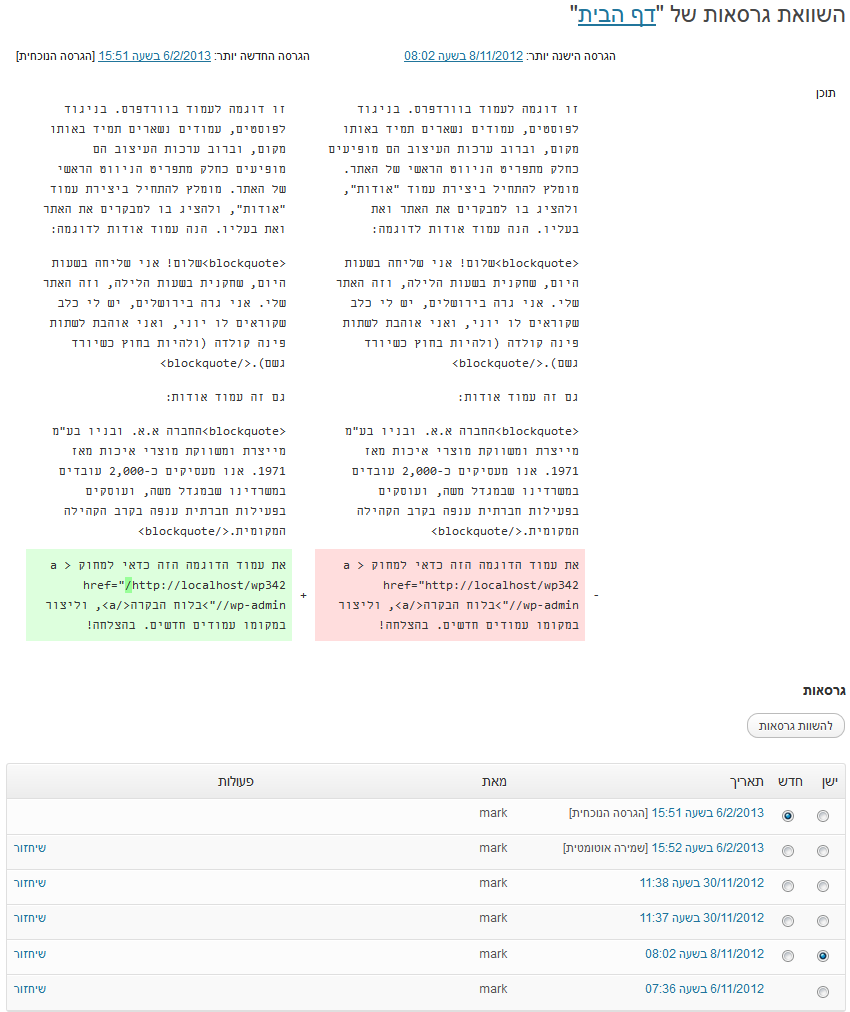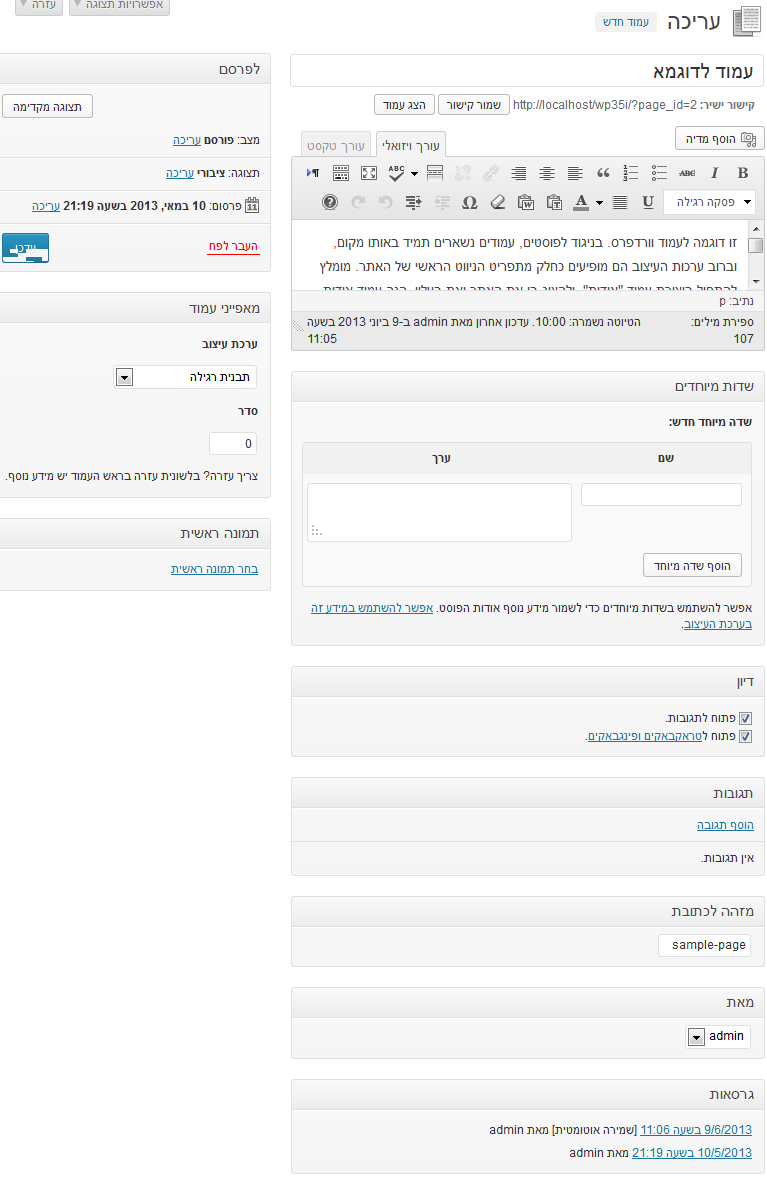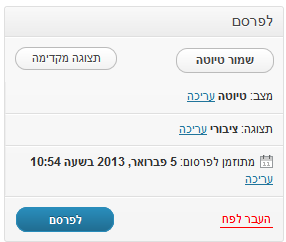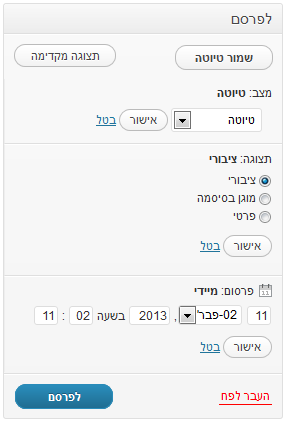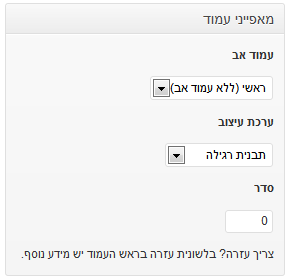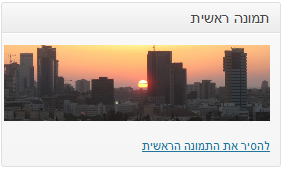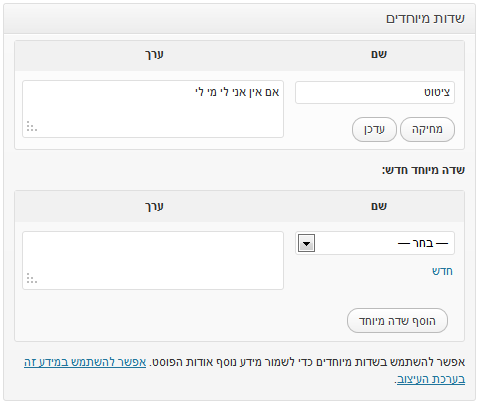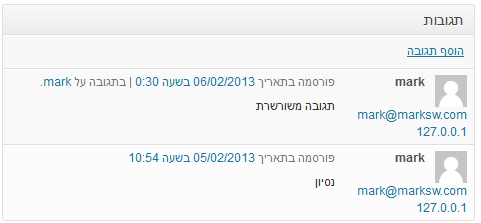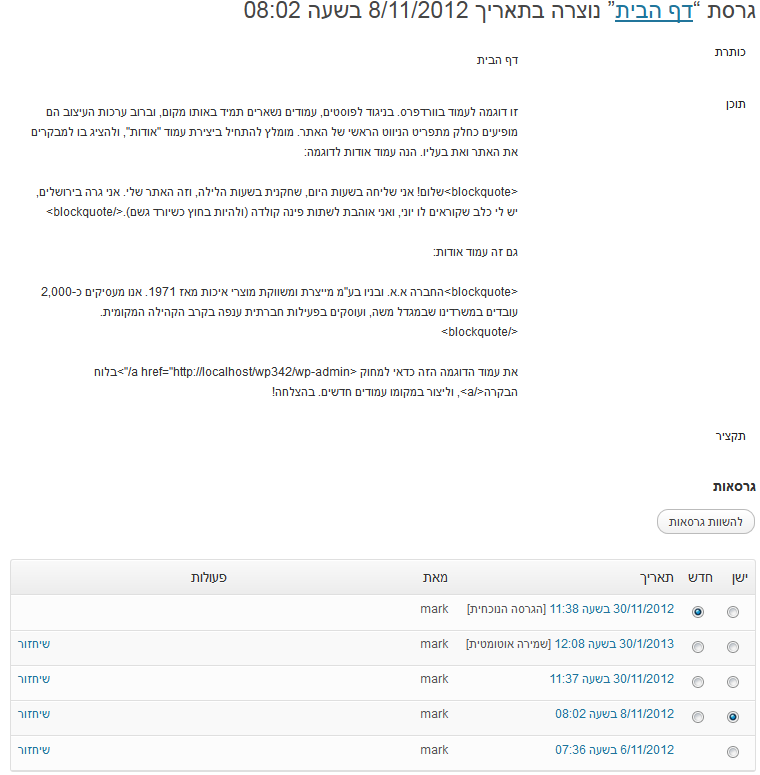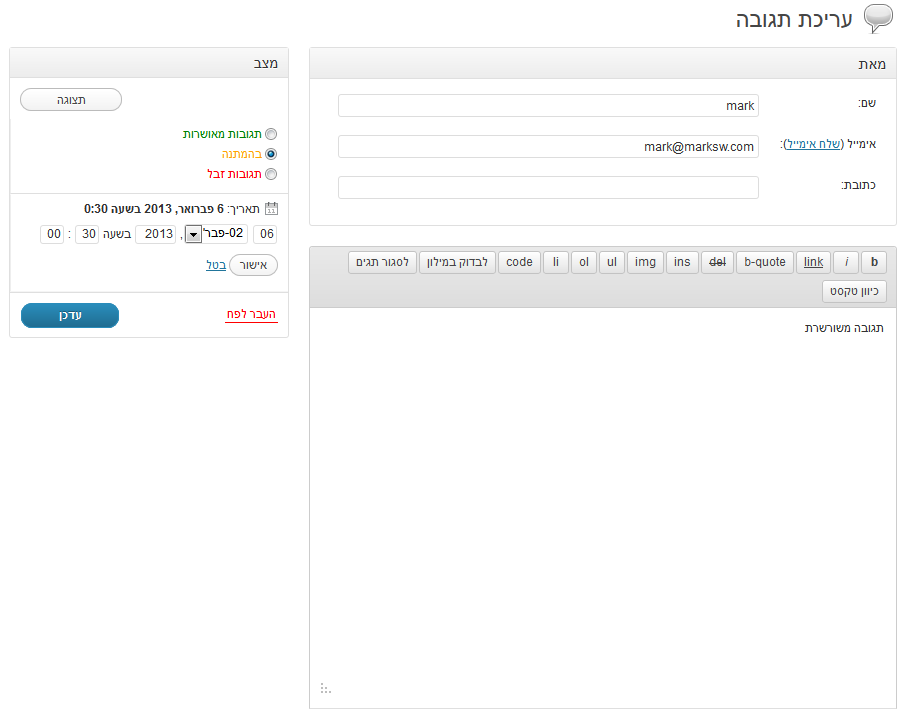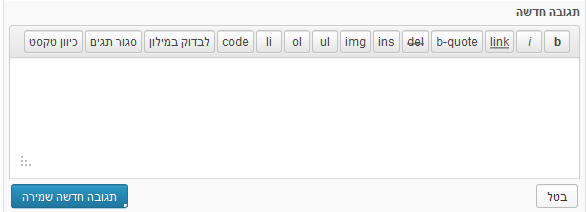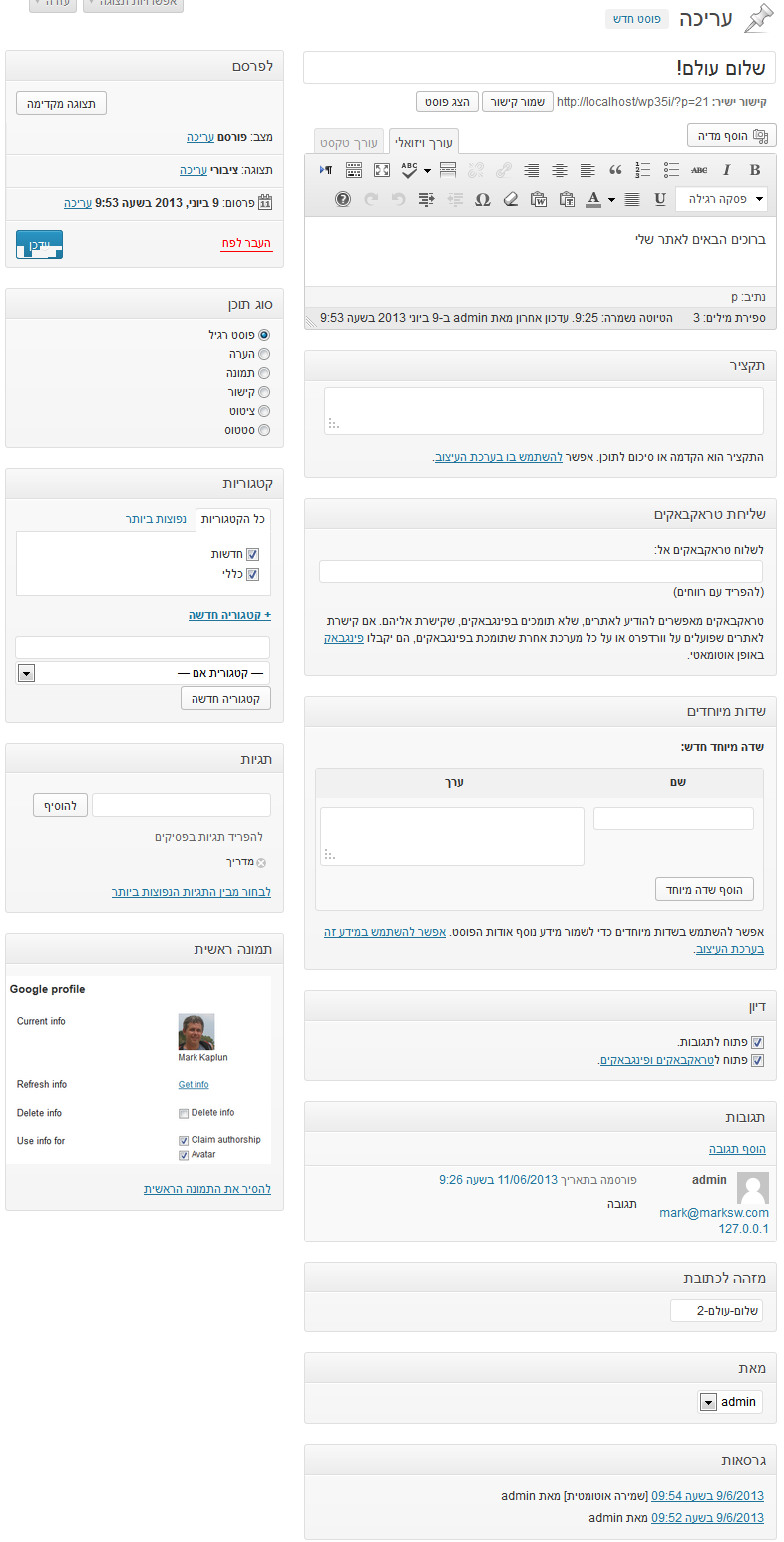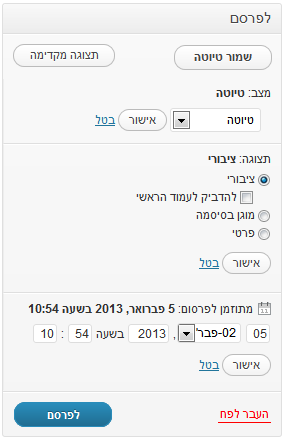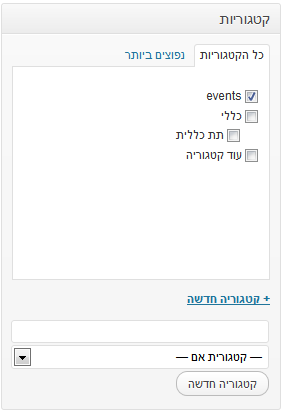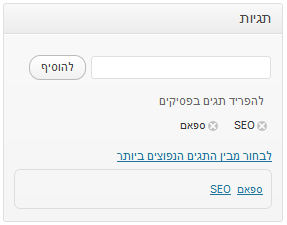בדף עריכת הפוסט עורכים תוכן דף הפוסט, הכתובת שלו, האם הוא גלוי לגולשים ולמי מהם, ותגובות לפוסט.
תמונת המסך היא כאשר כל אפשרויות התצוגה מסומנות והכותב הוא משתמש בעל תפקיד של עורך או מנהל.
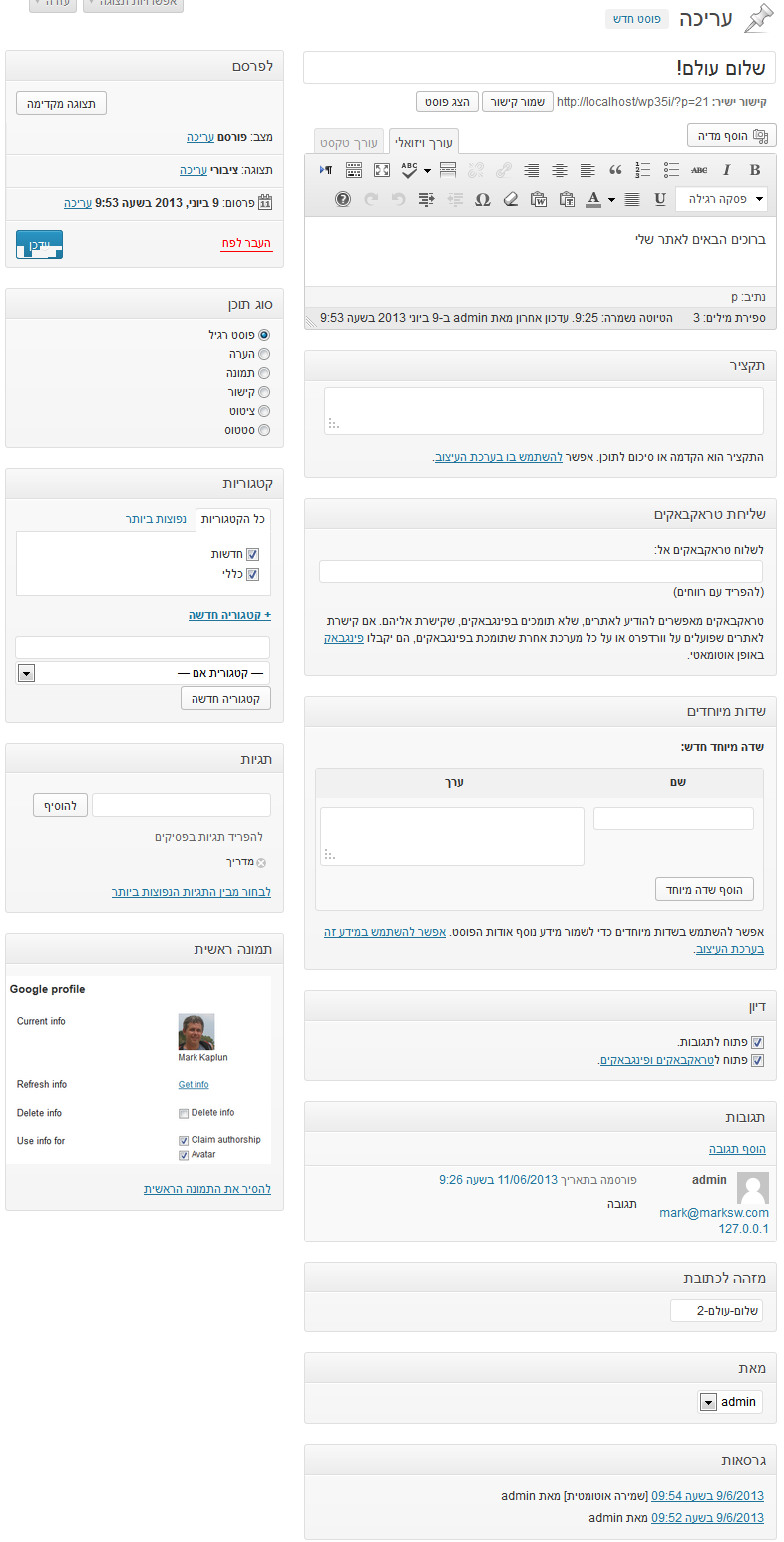
התצוגה מחולקת כברירת מחדל לשני טורים של תיבות. כאשר החלון לא רחב מספיק להכיל את שני הטורים כל התיבות יוצגו בטור אחד.
עבור כל תיבה ניתן להסתיר ולהציג את התוכן שהיא מכילה על ידי הקלקה על האזור השמאלי ביותר של הכותרת (חץ קטן מופיע שם כאשר הסמן מעל הכותרת). ניתן לשנות את המיקום של התיבה על ידי גרירה של הכותרת שלה למקום הרצוי. שינויים אלו נשמרים עבור המשתמש ובפעם הבאה שהוא יערוך פוסט (גם פוסטים אחרים) התיבות יסודרו באותה צורה.
אפשרויות תצוגה
הצג על מסך
- סוג תוכן – אם מסומן תוצג תיבת בחירת סוג התוכן
- קטגוריות – אם מסומן תוצג תיבת בחירת קטגוריות
- תגיות – אם מסומן תוצג תיבת בחירת תגיות
- תמונה ראשית – אם מסומן תוצג תיבת בחירת תמונה ראשית
- תקציר – אם מסומן תוצג תיבת תקציר
- שליחת טראקבאקים – אם מסומן תוצג תיבת בה ניתן לציין לאן לשלוח טראקבאקים
- שדות מיוחדים – אם מסומן תוצג תיבת שדות מיוחדים
- דיון – אם מסומן תוצג תיבת בה ניתן לבחור האם לפוסט יהיה ניתן להגיב ובאיזה אופן
- תגובות – אם מסומן תוצג תיבת תגובות בה יוצגו וניתן יהיה לערוך את התגובות לפוסט. מוצג רק אם הפוסט פורסם
- מזהה לכתובת – אם מסומן תוצג תיבת מזהה כתובת הפוסט.
- מאת – אם מסומן תוצג תיבת לבחירת הכותב של הפוסט
- גרסאות – אם מסומן תוצג תיבת המפרט את הגרסאות הקיימות לפוסט. מוצג רק אם הפוסט נשמר
פריסת מסך
- מספר הטורים – בחירה של מספר הטורים בהם יוצגו התיבות, אחד או שניים.
כותרת
בשדה הכותרת ניתן לערוך את הכותרת של הפוסט. ברוב התבניות הכותרת תוצג במקום בולט מעל התוכן ולצורך ההצגה שלה יעשה שימוש באותיות גדולות יותר ומודגשות.
כברירת מחדל הכותרת תשמש יחד עם שם האתר גם ככותרת הדפדפן כאשר גולש קורא את הדף, שהוא מהמאפיינים החשובים למנועי חיפוש.
קישור ישיר
יוצג אם מבנה הכתובות אינו של ברירת המחדל. מתחת לכותרת מוצגת הכתובת של דף הפוסט של הפוסט הנערך. ניתן לערוך רק את החלק האחרון של הכתובת, המכונה בדרך כלל "מזהה הכתובת", החלקים הראשונים נקבעים על ידי הגדרות מבנה הכתובות.
מזהה הפוסט נקבע באופן אוטומטי להיות דומה ככל היותר לכותרת, אבל ניתן לשנות אותו לחיצה על כפתור "עריכה" וכפתור ה"אישור" לאחר סיום העריכה.
מצד שמאל של אזור העריכה מוצג כפתור "כתובת מקוצרת" שלחיצה עליו תציג כתובת מקוצרת של דף הפוסט (אם לא מותקנים תוספים מיוחדים לשימוש בשירותי קיצור תגובות חיצוניים תוצג כתובת ברירת המחדל של דף הפוסט שהיא בדרך כלל קצרה יותר מהכתובת הרגילה)
עורך
זה נושא בפני עצמו והוא מפורט בהסבר כללי על השימוש בעורך ובהסברים ספציפיים לעורך הויזואלי ועורך הטקסט
לפרסם
בתיבה זו ניתן לשלוט על סטטוס הפרסום של הפוסט ואם הוא מפורסם מי יכול לקרוא אותו.
במצב הרגיל אזור זה מיועד לביצוע פעולות שמירה של טיוטה תוך כדי עריכה, פתיחת עלון שיציג את דף הפוסט בלי לפרסם אותו, העברה למצב של המתנה לאישור עבור תורמים, וביצוע פרסום או עדכון.
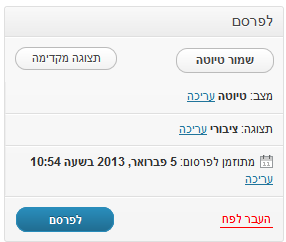
מעבר לפעולות הכלליות האלו ניתן לבצע שינוי של סטטוס חזרה למצב עריכה, שליטה מי יכול לקרוא את התוכן, ושליטה בתאריך שרק אחריו ניתן יהיה לקרוא את התוכן. אפשרויות השליטה נגישות רק למשתמשים בתפקיד עורך או מנהל.
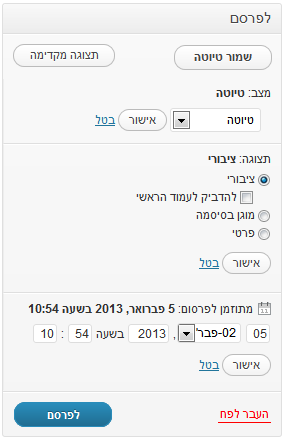
- מצב – דרך תיבת הבחירה הזו ניתן לשנות את סטטוס הפוסט לטיוטה, ממתין לאישור, או פורסם. העברה ממצב "פורסם" לאחד מהמצבים האחרים היא דרך להוריד תוכן מהאתר בלי למחוק אותו.
- תצוגה – בחירת מצב תצוגה בין
- ציבורי – נגיש לכל גולש. במצב זה הפוסט יכול להיות מסומן כדביק ואז הוא יוצג בעמוד הפוסטים הראשי לפי כל פוסט אחר שאינו דביק.
- מוגן בסיסמה – דף הפוסט נגיש לכל גולש אבל התוכן מוסתר ובגדי לחשוף אותו צריך להזין סיסמה. בחירה באפשרות זו תגרום להצגת תיבה בה ניתן להגדיר את הסיסמה שתשמש לחשיפת התוכן של הפוסט הספציפי
- פרטי – דף הפוסט נגיש רק לגולשים ה"מחוברים" לאתר. קיומו של הדף לא יוזכר באופן אוטומטי בשום מקום.
- זמן פרסום – הזמן בו הפוסט יהפוך לנגיש לגולשים.
הקלקה על קישור "לזרוק לפח" יעביר את הפוסט לפח. אם הפוסט היה גלוי לכל הגולשים הוא יפסיק להיות גלוי.
סוג תוכן
סוג התוכן של הפוסט משמש כעזר לתבנית להציג את הפוסט בצורה מיוחדת עם התבנית תומכת בכך. רוב התבניות לא מספקות תמיכה מענינת.
מבין סוגי התוכן האפשריים מוצגים רק כאלו שהתבנית הפעילה תומכת בהם
קטגוריות
שיוך הפוסט לקטגוריות. ניתן גם ליצור קטגוריות חדשה.
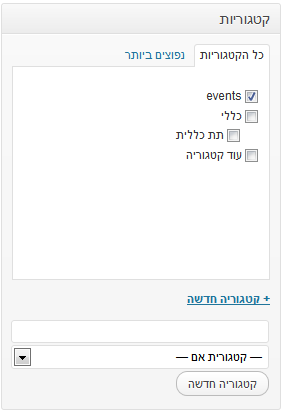
קימות שתי לשוניות, האחת "כל הקטגוריות" מציגה את כל הקטגוריות הקיימות באתר בצורה היררכית כך שקטגורית בת מוצגת מוזחת לשמאל מתחת לקטגורית האם שלה, והשניה "נפוצים ביותר" מציגה את 10 הקטגוריות להן משויכים הכי הרבה פוסטים ברשימה לפי סדר יורד.
כל פוסט יכול להיות משויך ליותר מקטגוריה אחת, כאשר השיוך נעשה על ידי סימון הקטגוריה.
ניתן ליצור קטגוריה חדשה על ידי הקלקה על "+ קטגוריה חדשה", הכנסת שם הקטגוריה החדשה בשדה הקלט, בחירת קטגורית אם עם יש צורך והקלקה על "קטגוריה חדשה". הקטגוריה החדשה תוסף באופן מידי לרשימה הקטגוריות והפוסט ישויך לה.
תגיות
שיוך הפוסט לתגיות. ניתן גם ליצור תגיות חדשות.
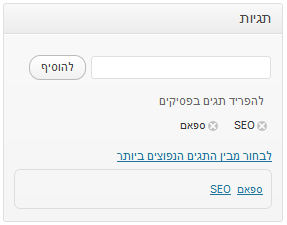
ניתן לשייך תגיות על ידי כתיבתן בשדה הקלט כאשר הן מופרדות על ידי פסיקים. אחרי שלוש אותיות ראשונות המערכת תציע להשלים באופן אוטומטי את התגית אם קיימת תגית המתחילה באותן אותיות. ניתן גם לשייך לתגיות שעדיין לא קיימות ובמקרה הזה הן יווצרו אחרי שמירת הפוסט.
ניתן גם לבחור תגיות מבין אלו שאליהן משויכים הכי הרבה פוסטים על ידי הקלקה על "לבחור מבין התגים הנפוצים ביותר" שתגרות להצגה של קישורים עם שמות התגיות. הקלקה על קישור כזה תוסיף את התגית שלו.
אחרי הוספת תגיות הן יופיעו מתחת לשדה הקלט כאשר מימינן מופיע כפתור x. הקלקה על הכפתור תגרום להפסקה השיוך של הפוסט לתגית שמשמאל לכפתור.
תמונה ראשית
באזור זה מוצגת התמונה הראשית של הפוסט. אם עדיין לא מוגדרת תמונה כזו יופיע קישור "בחר תמונה ראשית" שהקלקה עליו תפתח את חלונית הוספת תמונה ראשית, דרכה ניתן להעלות תמונה או להשתמש בתמונה קימת ולהפוך אותה לתמונה ראשית.
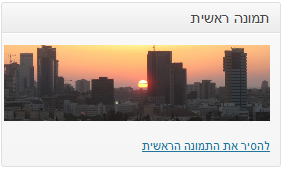
אם יש תמונה ראשית הקלקה על הקישור "להסיר את התמונה הראשית" יסיר אותה.
תקציר
באזור זה ניתן לערוך את התקציר של הפוסט
שליחת טראקבאקים
ניתן להגדיר כתובות אליהן לשלוח טראקבאקים בזמן פרסום הפוסט. אין סיבה ממשית להשתמש בזה
שדות מיוחדים
השדות המיוחדים מיועדים להוספת ערכים עבור תכונות שעשויות להיות בתבניות ותוספים. כל שדה מוכב משני חלקים, שם השדה והערך שלו.
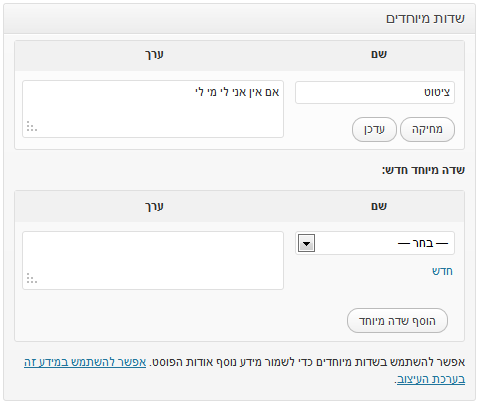
בצד ימין ניתן לבחור את שם השדה, אם כבר קיים שדה בשם זה בפוסט אחר, או להקליק על הקישור "חדש" ולהכניס שם חדש. בצד שמאל מכניס את הערך של השדה. הקלקה על "הוסף שדה מיוחד" תבצע את ההוספה.
ערכים קיימים ניתן למחוק או לשנות.
דיון
מאפשר פתיחה וסגירה של קבלת תגובות חדשות ופינבקים עבור הפוסט (תגובות ישנות ימשיכו להיות מוצגות עד שימחקו)
- פתוח לתגובות – אם מסומן ניתן יהיה להשאיר תגובות חדשות לפוסט וטופס השארת תגובה יופיע כחלק מדף הפוסט, אחרת הטופס לא יופיע
- פתוח לטראקבאקים ופינגבקים – אם מסומן וורדפרס יטפל בפינגבקים וטראקבקים במיועדים לפוסט אחרת הם ידחו באופן אוטומטי
תגובות
מוצג רק אם הפוסט פורסם. ניהול תגובות לפוסט. באזור הזה מוצגות כל התגובות לפוסט שאינן ספאם הוא בפח, ניתן למחוק אותן, לערוך, או להוסיף תגובה. האזור הזה יוצג רק כאשר הפוסט פורסם או שהוא במצב תצוגה "פרטי".
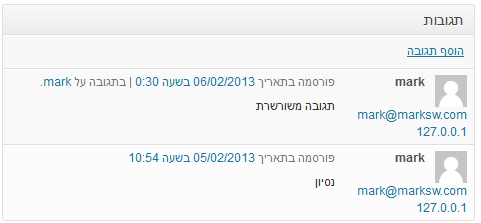
הקלקה על "הוסף תגובה" תפתח תיבת הוספת תגובה לצורך הוספת תגובה לפוסט.
רשימת התגובות מציגה מידע הכולל את תוכן התגובה, הכינוי של המגיב, כתובת המייל של המגיב, כתובת הIP שממנה נשלחה התגובה וזמן השליחה שלה.
כאשר הסמן נמצא מעל תגובה יחשפו קישורים נוספים לביצוע פעולות על התגובה:
- שלילת אישור – הסרת התגובה מהאתר והעברתה לרשימת התגובות המחכות לאישור
- אשר – אישור הצגת התגובה באתר
- להגיב – פתיחת תיבת הוספת תגובה בכדי להוסיף תגובה לתגובה
- עריכה מהירה – פתיחת תיבת עריכה מהירה עבור התגובה עבור התגובה
- עריכה – פתיחת דף עריכת תגובה עבור התגובה
- תגובת זבל – סימון התגובה כתגובת זבל (ספאם)
- העבר לפח – הקלקה תעביר את התגובה לפח התגובות
מזהה לכתובת
אותו מזהה הניתן לעריכה באזור הקישור הישיר מתחת לכותרת. אזור זה מאפשר צורת עריכה אחרת. האזור הזה יופיע רק עבור מי שיכול לפרסם את הפוסט כאשר הפוסט אינו ממתין לאישור.
מאת
בחירה של המשתמש שיזוהה ככותב הפוסט. האזור הזה יופיע רק עבור משתמשים בתפקיד מנהל או עורך.
גרסאות
מוצג רק אם קיימות גרסאות. רשימת קישורים לגרסאות שונות של הפוסט כפי שנשמרו במהלך העריכה. לחיצה על קישור תציג את הגרסה